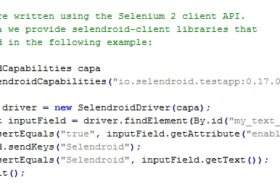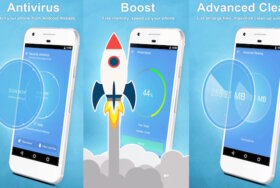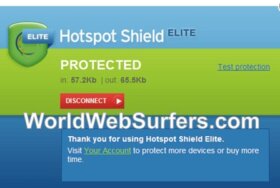ネットの脅威は、日に日に増し有線ネットワークやワイヤレスの不確実性を高めています。大学の研究によれば、一秒間に平均して39の機器がハッキングされていると報告しており、アメリカに住んでいる人の人口の3分の1に影響を与えています。安全ではないユーザーネームやパスワードであると、ハッキングされる可能性も上がります。
ネットのハッキングやWiFiからの危険にを減らすため、様々なネット保護の策が考えられてきています。それらの方法が、ネット保護キーといえるでしょう。
ネット保護の鍵とは実際どんなものなのでしょうか?
ネット保護キーとは、ローカルのネットワークにアクセスするための権利として入れる英数字混じりのもののことをさします。簡単に言えば、WiFiのパスワードです。
ネット保護キーは、ネットとユーザー(機器を通じて)間で安全な回線を立てることを保証しており、望まれないアクセスや全て機器からネットを守ります。また、アクセス券を付与するためにデジタルサインや身体データの形で使用されることもあります。オンラインショッピングや決済、メールアドレスを使ってログインなどどんなネットデバイスで一般的に使われているサービスです。
なぜ重要なのでしょうか?
なぜなら次のように、ネット保護キーを使うことで便利なことが多くあるからです。
・ネットワーク全体や接続したデバイスの安全を保障してくれる
・ネットワークに関係するデバイス情報を保護してくれる
・ネットワークに接続している顧客の個人情報を保護してくれる
・インターネットのスパムやウイルスを防いでくれる
全てが、資料に対してのアクセスの管理や権利を提供する間、ネットワークやデータの信頼性、有用性や安全性を保護するために役立っているのです。

ネットワーク保護キーの種類
主に四種類あり順に、WEP、WPA、WPA2そしてWPA3です。それでは、詳細を確認していきましょう。
WEP
WEPは1997年に導入された、従来の有線ネットワークに匹敵するレベルの安全性を保護してくれるものです。そのキーは、10または26の16進数によって認識されます。
ワイヤレスのネットワークは、赤外線を使ってデータを全ての地域に送っています。これらのデータを権利を当てられていないデバイスから保護するために、WEPが保護の層をネットワークに加えてくれるのです。この作業は基本的に暗号をデータに加えて行います。そしてネットワーク上で権利が付与されているデバイスが、データを暗号化してコミュニケーションを無事行うことができるのです。
WEPは1999年に、WiFiとして確立し数年の内に256ビットのWEPが公開されました。しかし、128ビットが一番普及しているバージョンになっています。
このようなキーサイズが増えて、幾度も修正が行われたにもかかわらず、WEPでは多くの欠陥が見つかりました。CPUsがより力を持ったことで欠陥を不当に使用することも増えてきました。2001年の初めで、数回コンセプトが改善されました。
2004年には、WEPはかなり脆く信頼性に欠けるものになってしまったため、WiFi連合は全てのWEPの事業を辞めることを決めました。そして2005年、FBIがWEPのパスワード数分でを利用可能なツールで自由にできるようにしました。
WPAと供に、改善された点は主に二つあります。
1、データごとに128ビットの新しいキーを作り、WEPでは妥協された攻撃を防ぐ(TKIP)
2、ハッカーがデータを変更したり、送ったりすることを防ぐ(Message Intergrity Check)
そしてWPAは、ユーザーに対して広範囲にわたる証明通信規約(EAP)を施行しました。それぞれのデバイスを確認するために様々な方法を使うことができ、MACアドレスからのデバイス感知の代わりに使われました。
顧客と管理者がWPAを実行するためのファームウェアのアップデートは、2003年で広く普及しました。しかしながらWEPのように、PoCや適応された方法から侵入されること対して、WPAが脆弱でした。
WPA2
WPAのセカンドバージョンは2004年に公開されました。CCMPをサポートするもので、ワイヤレスLANのために作られているAESに基づいた暗号通信規約です。
CCMPは3つの保護サービスを提供しており、順にデータ守秘、認証そしてアクセスの管理があります。しかし、特に公共のワイヤレスネットワークの場合は、WPA2は完全に安全とは言い切れません。
2017年に、セキュリティの研究者たちはWPA2の高い脆弱性を指摘しました。ハッカーが、接続した機器やルータの間でのWiFiで盗み聞きすることができると言うのです。さらには、ハッカーはKRACKsという高度な技術を使って、暗号化されて安全だと考えられているデータを読むことができます。
WPA3
2018年に、WiFi連合はWPA2を超える安全性のあるWPA3を発表しました。WPA3-PersonalとWPA3-Enterprise、二つのモデルがあります。WPA3-Personalは個人的に暗号化できるオプションを備えており、一方でWPA3-Enterpriseは、極秘の情報をネットワークで送る際に暗号化を強めてくれるという利点があります。
WPA3-PersonalはCCMP-128を低いレベルの暗号アルゴリズムとして使う権限があ理、WPA3-Enterpriseの方は、192にビットと同様の強さの暗号化を使うことができます。
WPA3 は、詳細なインターフェースがなくともWiFiにペアリングする過程を簡略化できます。WiFiスポットで途切れのない暗号化を提供し、パスワードが弱いことによって起きるセキュリティ問題を和らげます。
しかしながら、この新しい基準が採用され広まるまでには、時間がかかります。製造者は、ソフトウェアのアップデートをWPA3の能力で始めます、ですが、保証はありません。WPA3の機能性にはハードウェアのアップデートが必要な場合があり、ビジネスや消費者には、数年ほどかかります。
どのようにしてネットワークの保護キーを見つけるか
一般的に、全てのルーターにはネットワーク名や英数字混合のパスワード(例えば、HG2HG242eb73)が含まれています。
もしお持ちのデバイスがルータに接続した場合は、設定にいきネットワークセキュリティのキーを簡単に見つけることができます。次のステップに従うと良いです。
Macの場合
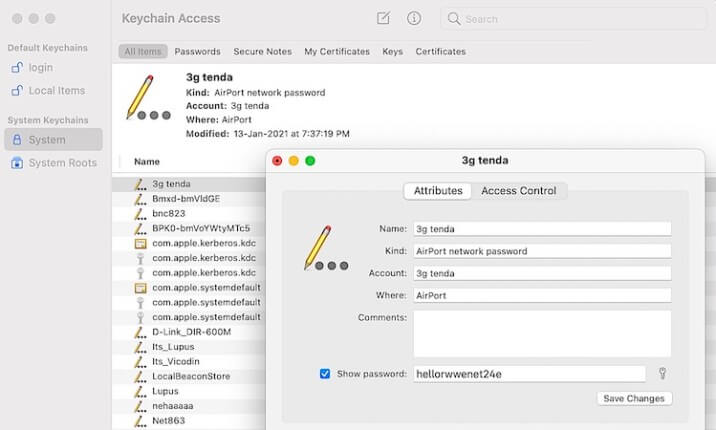
・CommandとSpacebarを押して、スポットライトを開きます
・「キーチェーン」を検索します
・「WiFiネットワーク」をクリックします
・ネットワークセキュリティキーを見つけるために「パスワードを表示」をクリックします
・アクセス権を獲得するために、パスワードを入力します
Windowsの場合
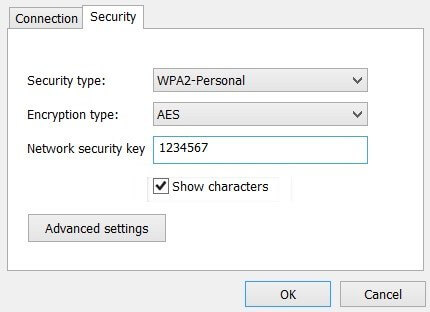
・「Startメニュー」にいき、「ネットワーク接続」をクリックします
・「ネットワークシェアリング」を開きます
・「ワイヤレスネットワーク」をクリックし、「ワイヤレスプロパティ」にいきます
・「セキュリティ」タブを開きます
・ネットワークセキュリティキーを表示するために、「内容を表示」をクリックします
Androidの場合
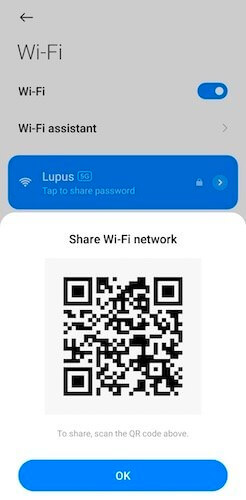
最新版のAndroidでは、ネットワークセキュリティキーを表示しませんが、QRコードを通じてWiFiネットワークが共有されます。
・「ネットワーク設定」にいきます
・「ネットワーク」をタップします
・WiFiにつなげるためにQRコードをスキャンします
IphoneやIpadの場合
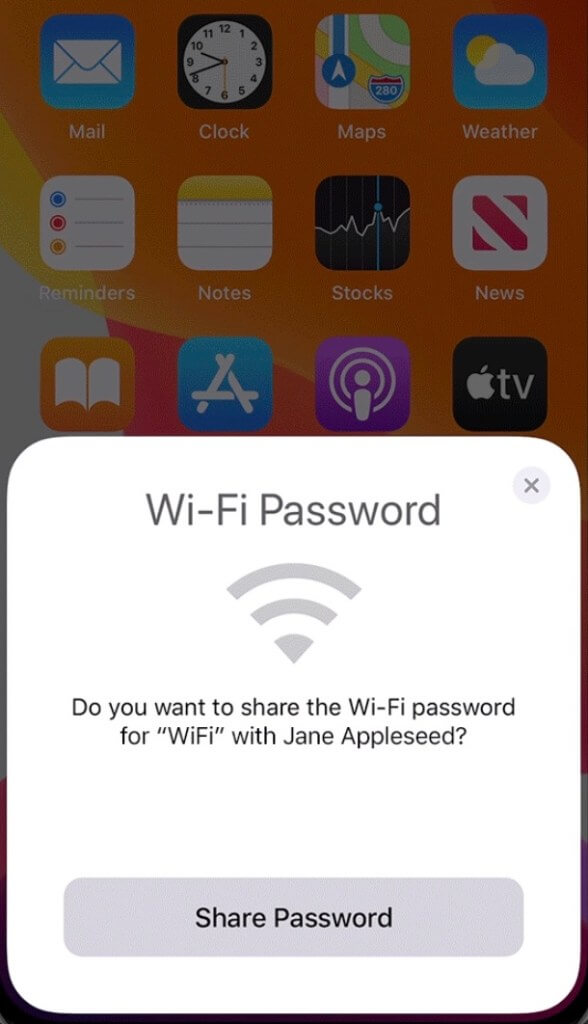
ジェイルブレイクやアプリを使わない限り、ネットワークセキュリティキーはIphoneで確認することはできません。キーチェーンによって守られているとしても、パスワードが表示できないということです。Androidのように、キーは友人と共有することができます。
・友人のデバイスを近くに置き、WiFiとBluetoothの設定をオンにして置きましょう。
・自分のデバイスはロックがかけられていて、WiFiに接続していることを確認してください
・WiFiネットワークを選び、「パスワードのシェア」をタップします
その他ブラウザを使う場合
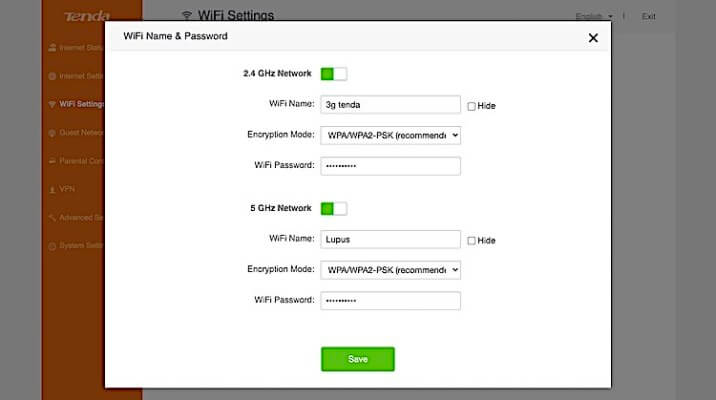
・アドレスバーに192.168.0.1と打ち込みます
・ルーターの底にあるパスワードを入れます
・「WiFi設定」をタップします
・ネットワークセキュリティキーを閲覧したり、変えたりできるようになります
セキュリティキーがうまく合わない時
WiFi接続でエラーが出る場合は、セキュリティキーが合っていないことが挙げられます。次の3つの理由で起こることが多いです。
1、間違ったパスワードを入れた場合:ほとんどの場合が間違ったキーで起こります。全てのキーは取扱に気をつけなくてはなりません。
2、対応していないデバイスを使った場合:本当に少数のデバイスがWPA2に対応していない場合があります。本当にレアなケースなので、デバイスを変える以外の対象法はありません
3、ルーターが切断される場合:ルーターが切断されるのはよく起こることです。ほとんどの場合が、再起動することで正常に作動するようになります。しかしながら、作動しない場合、毎回リセットをしなければなりません。こうすることで、最適なレベルで機能する構成を最初から設定することができます。